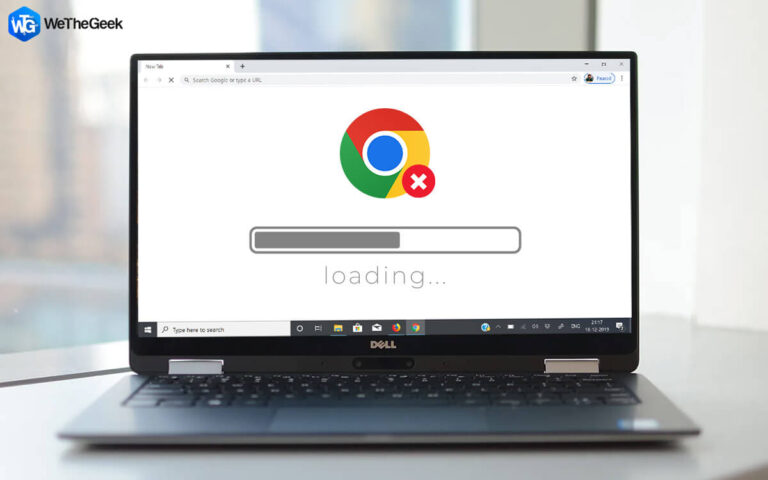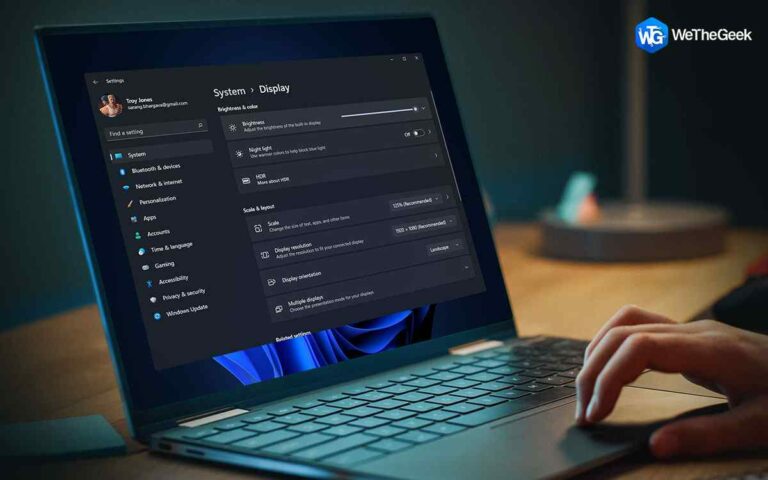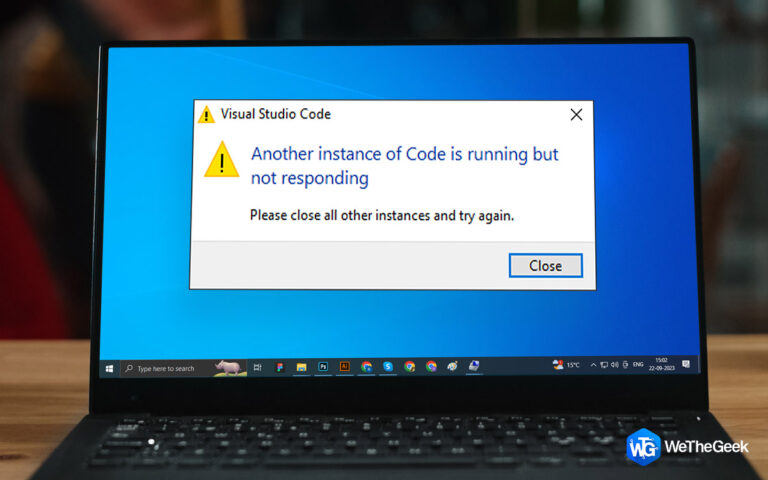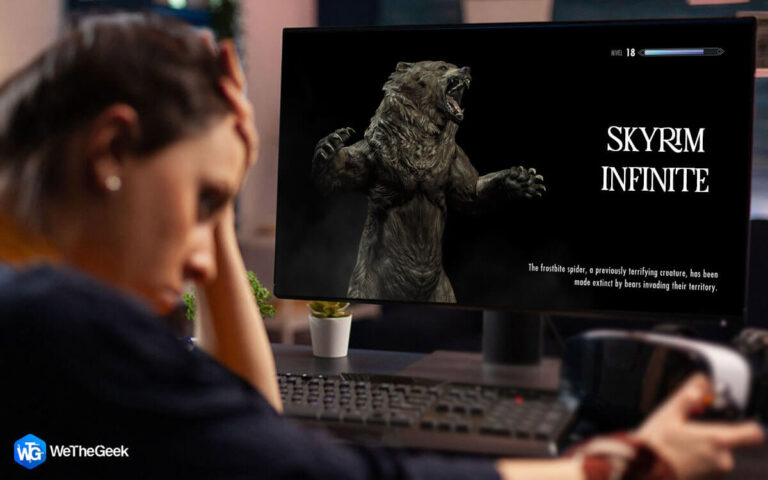Как исправить ошибку Hal_Initialization_Failed на ПК с Windows 11/10
Ошибка Hal_Initialization_failed — это неприятная ошибка BSOD, которая возникает, когда ваш компьютер выходит из спящего режима. Как правило, это устраняется перезагрузкой ПК, но если вы не исправите это должным образом, оно может появляться часто. Hal_Initialization_failed в Windows часто появляется на компьютерах с устаревшими версиями ОС, и ваш компьютер имеет тенденцию перезагружаться несколько раз после ошибки (BSOD) Blue Screen Of Death.
Что вызывает ошибку Hal_Initialization_Failed на ПК с Windows?
Есть несколько причин, по которым ваш ПК с Windows 11/10 может столкнуться с раздражающим BSOD. Ошибка Hal_Initialization_failed. Некоторые из наиболее известных причин старые/несовместимые драйверы, поврежденные аппаратные соединения, поврежденные системные файлы, заражение вредоносным ПОи т. д. Мы настоятельно рекомендуем серьезно отнестись к сообщению об ошибке и исправить его в первую очередь, так как Ошибка “синий экран смерти” может привести к безвозвратной потере данных.
Что происходит, когда Windows 11/10 сталкивается с ошибкой «синий экран Hal_Initialization_failed»?
Вот что происходит, когда ваш компьютер подвергается атаке Ошибка Hal_Initialization_failed:
- На синем экране внезапно появляется сообщение «HAL_INITIALIZATION_FAILED», и без какого-либо подтверждения с вашей стороны компьютер перезагружается сам по себе.
- На экране вашего компьютера появляется сообщение типа «STOP Error 0x5C: HAL_INITIALIZATON_FAILED».
- Некоторые приложения перезапускаются независимо, при этом отображается сообщение об ошибке Error 0x5C.
- «Проверка ошибок HAL_INITIALIZATION_FAILED показывает значение 0x0000005C».
- Вы начинаете испытывать низкую скорость и производительность компьютера.
- Всплывающее сообщение: «Обнаружена проблема, и окна закрыты, чтобы предотвратить дальнейшее повреждение вашего ПК. Проблема, кажется, возникает в следующем файле» может постоянно отображаться на вашем экране.
Теперь, когда вы знаете причины и первоначальную реакцию на Ошибка Hal_Initialization_failed давайте углубимся, чтобы исправить эту ошибку.
Возможно, вы захотите прочитать:
Исправлено: ошибка Hal_Initialization_Failed в Windows 11
Один из самых простых способов избавиться от Проблема Hal_Initialization_failed это по обновление неисправных драйверов устройств. Кроме того, вы можете попробовать приведенные ниже проверенные и проверенные обходные пути, поскольку вы никогда не знаете, какой из них сработает для вас.
Решение 1. Запустите средство устранения неполадок BSOD
Операционная система Windows поставляется со встроенным инструментом устранения неполадок, который позволяет пользователям автоматически исправлять различные распространенные ошибки и проблемы ПК. Чтобы запустить средство устранения неполадок, вам нужно сделать следующее:
- Перейти к Настройки приложение.
- Нажмите на Обновление и безопасность раздел.

- Перейдите к Устранение неполадок модуль с левой панели.
- Перейти к Синий экран заголовок на правой панели и нажмите Запустите средство устранения неполадок.
Следуйте инструкциям на экране и исправьте досадную ошибку – hal_initialization_failed в Виндовс.
Решение 2. Обновите старые драйверы устройств
Как мы уже упоминали обновление вашего компьютера с помощью последних драйверов одно из наиболее рекомендуемых исправлений для решения Ошибка Hal_Initialization_Failed. Следовательно, попробуйте то же самое и дайте нам знать, если это также сработало для вас.
- Открытым Диспетчер устройств и найдите устройства, которые необходимо обновить с помощью последних версий драйверов.
- Щелкните правой кнопкой мыши конкретную категорию устройств и выберите Обновить драйвер вариант из контекстного меню.

- Выбирайте автоматический поиск драйвера вариант.

- Окна вашего ПК начнут автоматический поиск последних доступных драйверов.
- Следуйте инструкциям на экране, чтобы обновить их, перезагрузите компьютер и проверьте, hal_initialization_failed проблема сохраняется.
С момента обновления всех устаревших, испорченных, поврежденных, отсутствующих, несовместимых драйверов один за другим может быть громоздким процессом, мы рекомендуем пользователям выбрать правильный программа обновления драйверов это позволяет пользователям сканировать машину, находить неисправные и устаревшие драйверы, а также дает вам возможность обновить их все с помощью последних и наиболее совместимых версий, загруженных из подлинных и надежных источников.
Наша рекомендация = Для выполнения задачи предлагаем нашим пользователям попробовать Расширенное обновление драйверов. Эта первоклассная утилита выполняет комплексное сканирование и составляет список всех проблемных драйверов, которые необходимо обновить. С его помощью можно легко заменить все устаревшие драйвера на свежие и максимально аутентичные. Вот некоторые из основных моментов использования инструмента:
- Заменяет все старые, поврежденные, отсутствующие, поврежденные драйверы в один клик.
- Поддерживает пакетную установку драйверов.
- Предоставляет функции резервного копирования и восстановления.
- Содержит огромную базу данных последних драйверов устройств.
- Запускает планировщик для автоматического сканирования и обновления драйверов.
- Обеспечивает более плавную и быструю работу после обновления драйверов.

Чтобы узнать больше об этом замечательном программном обеспечении для обновления драйверов, кликните сюда!
Решение 3. Удалите ненужные файлы
Если на вашем ПК недостаточно места, вы можете столкнуться с ошибкой hal_initialization_failed в Windows. Следовательно, рассмотрите возможность освобождения места путем удаления ненужных файлов, временных файлов и других избыточных данных с помощью следующих шагов:
- Перейдите в строку поиска и введите Очистка диска.
- Выберите диск, на котором вы хотите освободить место.
- В новом окне на экране найдите раздел «Временные файлы» и установите флажок рядом с ним.

- Нажмите кнопку OK, чтобы завершить процесс. На экране появится всплывающее окно с запросом на подтверждение удаления временного файла. Нажмите кнопку «Удалить файлы» и продолжайте!

Перезагрузите компьютер, чтобы изменения вступили в силу, и проверьте, Ошибка Hal_Initialization_Failed сохраняется.
Решение 4. Выберите стороннее программное обеспечение для очистки и восстановления ПК
Как упоминалось ранее, ошибки BSOD являются критическими и могут навсегда привести к потере ваших ценных данных, если они не исправлены в приоритете. Хотя другое решение может быть полезным, лучше всего выбрать стороннее программное обеспечение для очистки и восстановления ПК, чтобы решить проблему. Ошибка Hal_Initializaton_failed быстро.

Мы рекомендуем вам воспользоваться помощью надежного Программное обеспечение для очистки и оптимизации ПК как Расширенный оптимизатор системы который предлагает очиститель одним щелчком мыши, чтобы найти и удалить все потенциально занимающие место файлы, кеши, файлы cookie, временные данные, частичные данные, частичные загрузки и другие остатки, которые ничего не делают, кроме как занимают место на диске. Используя его, вы можете легко вернуть значительный объем памяти и избавиться от hal_initialization_failed в Windows мгновенно!
Решение 5. Сканировать жесткий диск
Выполните команду CHKDSK, чтобы решить проблему. ошибка hal_initialization_failed если причиной является поврежденный жесткий диск. Выполните следующие шаги:
- Посещать Командная строка и выполнить запустить от имени администратора.
- Тип ЧКДСК/р/рд: и нажмите войти.

Дождитесь завершения всего процесса и выхода из командной строки. Потренируйтесь запускать компьютер, чтобы увидеть, сохраняется ли проблема.
Решение 6. Выполните сканирование SFC
Выполните следующие шаги, чтобы выполнить сканирование SFC, если причиной являются несовместимые системные файлы:
- Посетить командная строка и выбрать Запустить от имени администратора.
- Тип SFC-сканирование/сканирование и нажмите войти.

Эта конкретная команда сканирует и восстанавливает проблемные системные файлы. Дождитесь завершения всего процесса, а затем проверьте, сохраняется ли проблема.
Решение 7. Установите для Useplatformclock значение True
Выполните это действие, выполнив следующие шаги:
- Тип команда в поле поиска, чтобы открыть командную строку, а затем выбрать запустить от имени администратора.

- Тип bcdedit/set UsePlatformclock true и нажмите войти.
- Чтобы проверить процесс, введите bcd изменить/перечислить и нажмите войти.
- Процесс завершен, если вы видите UsePlatformclock как «Да» в командной строке.

Перезагрузите компьютер, чтобы проверить, сохраняется ли проблема!
Решение 8. Сбросьте настройки Windows
И последнее, но не менее важное: попробуйте перезагрузить компьютер с Windows, выполнив следующие действия:
- Иногда перезагружайте компьютер во время загрузки.
- Выбрать Исправление проблемвыбирать сбросить этот компьютер и выберите удалить все.
- Выберите водить только где установлены окна и выберите удалить мои файлы.
- Следуйте показанным инструкциям и дайте всему процессу завершиться.
Вывод
Следуя этим шагам, вы можете найти проблему и в конечном итоге решить ее. Однако, если спросят, лучшим решением проблемы будет Advanced System Optimizer, который в приоритете исправит ошибку Hal_Initialization_failed и оптимизирует работу всех системных файлов и программного обеспечения.
Часто задаваемые вопросы
Q1. Как исправить ошибку инициализации HAL в Windows 10?
- Проверьте, являются ли Windows и ваши драйверы последними версиями.
- Запустите средство устранения неполадок BSOD.
- Выполните сканирование SFC.
- Выполните ДИСМ.
- Выбирайте стороннее программное обеспечение для восстановления.
- Осмотрите жесткий диск.
- Установите для параметра UsePlatformClock значение true.
- Проверьте наличие проблем с программным обеспечением.
Q2. Что означает инициализация?
Неудачная ошибка BSOD часто возникает из-за устаревших или поврежденных драйверов, неисправных жестких дисков, поврежденных системных файлов, несовместимого оборудования или вирусных атак, которые приводят к безвозвратной потере данных, если их не лечить в приоритетном порядке.
Q3. Как исправить ошибку инициализации?
- Обновите окна.
- Удалить антивирус
- Отключить безопасную загрузку.
- Запустите восстановление запуска.
- Осмотрите оперативную память, чтобы избежать ошибок BSOD.
- Запустите сканирование SFC.
- Выполните ДИСМ.
- Выполните сканирование CHKDSK.
- Обновите драйверы.
- Удалить Bootcut. Кэшировать файлы.
- Восстановить систему.
- Переустановите окна.
Q4. В чем ошибка Хэла?
Ошибка HAL показывает, что микропрограмма платформы загрязнила память при более раннем переключении питания системы. Найдите последнюю версию микропрограммы для вашей системы.
СЛЕДУЮЩИЙ ПРОЧИТАЙТЕ: